Ако Хардверски принуђена заштита стека у режиму језгра је искључена и не може се укључити , онда ће вам овај пост сигурно помоћи да решите проблем.

Хардверски принуђена заштита стека у режиму језгра је искључена. Ваш уређај је можда рањив.
За неке кориснике, пребацивање на хардверски принуђену заштиту стека у режиму језгра је недоступна . А за друге, прекидач одмах искључен након укључивања. То је вероватније узроковано некомпатибилним драјверима и/или апликацијама које долазе са софтвером против варања. Иако се ова функција аутоматски инсталира као део обавезног безбедносног ажурирања, корисници откривају да је хардверски принуђена заштита стека у режиму кернела онемогућена на њиховим системима подразумевано и једноставно не могу да је укључе.
брзина преузимања Мицрософт продавнице
Шта је хардверски принуђена заштита стека у режиму језгра
Хардверски принуђена заштита стека у режиму језгра је а безбедносна карактеристика оф Виндовс 11 22Х2 који се могу користити са подржаним процесорима. То је део недавног ажурирања Мицрософт Дефендер-а и помаже у заштити вашег система од напади прекорачења бафера стека и разни други напади памћења. Ова функција замењује функцију заштите ЛСА (Лоцал Сецурити Аутхорити) у Виндовс безбедности.
Хардверски принуђена заштита стека у режиму језгра је искључена
Ако је Хардверски принуђена заштита стека у режиму језгра је искључена и не може да се укључи у вашем Виндовс 11 система, користите следећа решења:
- Проверите да ли ЦПУ подржава хардверски принуђену заштиту стека у режиму језгра
- Укључите виртуелизацију процесора у БИОС-у
- Прегледајте некомпатибилне управљачке програме и ажурирајте их
- Деинсталирајте проблематичну апликацију
- Омогућите хардверски принуђену заштиту стека у режиму језгра користећи Регистри
- Омогући спречавање извршења података (или ДЕП)
- Ажурирајте БИОС.
Хајде да погледамо ова решења једно по једно.
1] Проверите да ли ЦПУ подржава хардверски принуђену заштиту стека у режиму језгра
Функција заштите стека у режиму кернела захтева хардверски принудни стекови (Схадов Стацкс) (привремени меморијски стог) који додатно захтева Интелову Технологија спровођења контролног тока (ЦЕТ) технологија. Дакле, ово је сигурносна функција заснована на хардверу доступна у новијим ЦПУ-има (или процесорима) као што су АМД Зен3 ЦПУ или касније и Интел Тигер Лаке процесор. Ако ваш уређај не садржи подржани ЦПУ, не можете да користите или укључите ову функцију. Дакле, прво проверите спецификације вашег ЦПУ-а да бисте сазнали да ли ваш ЦПУ подржава хардверски принуђену заштиту стека у режиму језгра. Ако јесте, можете га укључити помоћу решења описаних у овом посту испод.
2] Укључите виртуелизацију процесора у БИОС-у
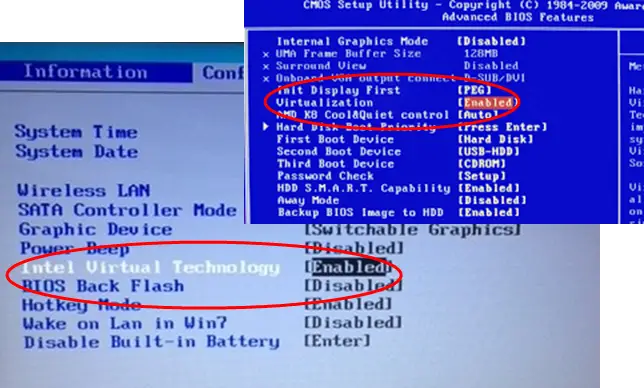
Заједно са подржаним ЦПУ-ом, хардверски принуђена заштита стека у режиму језгра захтева виртуелизацију процесора (хардверска функција) у БИОС-у да би функционисала. У супротном, нећете моћи да га укључите. Дакле, морате омогући виртуелизацију хардвера у Виндовс БИОС-у ако ваш ЦПУ то подржава.
Дакле, прво, покрените Виндовс рачунар у УЕФИ или БИОС фирмвер , и пребаците се на Напредно таб или Конфигурација таб или Конфигурација система картицу (у зависности од уређаја који користите као што су ХП, Ацер, итд.). Потражите опцију која каже Виртуелизација или Технологија виртуелизације , користити Ентер тастер, изаберите Омогућено опцију и притисните Ф10 кључ. Потврдите промене помоћу ДА опција.
Када је виртуелизација ЦПУ-а омогућена, требало би да будете у могућности да укључите ову функцију.
3] Прегледајте некомпатибилне управљачке програме и ажурирајте их
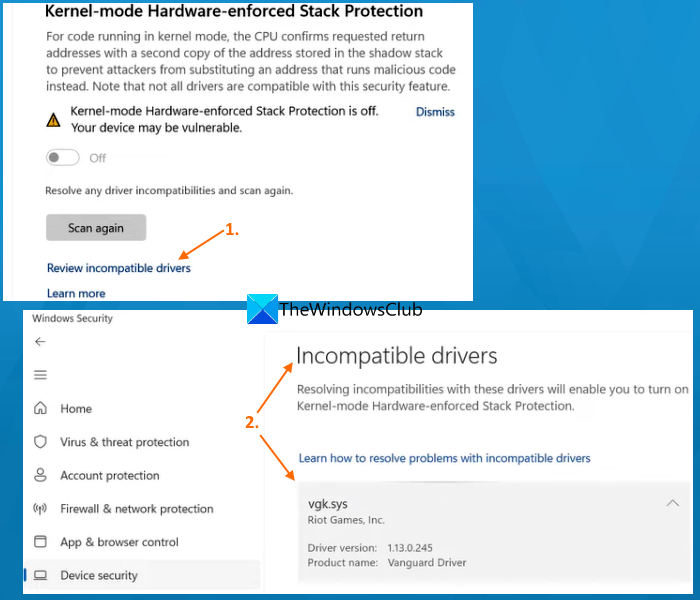
су моји додаци ажурни
Неки драјвери уређаја нису компатибилни са овом безбедносном функцијом оперативног система Виндовс 11. Дакле, осим ако нема некомпатибилних драјвера, опција Хардверски принуђена заштита стека не може да се укључи, осим ако нема некомпатибилних драјвера. Срећом, постоји начин да се реши овај проблем јер сама функција пружа листу некомпатибилних драјвера које можете прегледати да бисте их ажурирали.
Имајте на уму да се ово решење може користити само ако се може користити прекидач Хардверски принуђена заштита стека у режиму језгра. Ако је опција засивљена, онда морате да проверите друга решења.
Најпре, отворите апликацију Виндовс безбедност , приступите овој функцији и користите прекидач који је доступан за ову функцију да бисте је укључили. Прекидач или дугме ће се аутоматски искључити одмах. Након тога, кликните на Прегледајте некомпатибилне драјвере опција (као што је видљиво на слици изнад). Сада листа Некомпатибилни драјвери као БЕДаиси.сис , вгк.сис , итд., биће видљиви. Углавном, листа садржи драјвере везане за игре, али можете пронаћи и конфликтне драјвере за друге апликације.
Белешка: За неке кориснике, Некомпатибилни драјвери одељак је био празан и није приказао ниједан драјвер на листи. Али, ако видите листу таквих драјвера, биће лакше решити проблем.
Изаберите управљачки програм са листе и видећете програм или апликацију повезану са тим драјвером, именом производа и верзијом драјвера. Не пружа опцију ажурирања драјвера који могу решити проблеме са некомпатибилношћу, тако да то морате да урадите ручно.
До ажурирајте драјвере на Виндовс рачунару , можете преузети најновију верзију потребних драјвера са званичне веб странице или веб локације произвођача или користити Опциона ажурирања одељак Виндовс Упдате у апликацији Подешавања да бисте проверили да ли су ажурирања управљачких програма доступна за преузимање и инсталирање.
Поново покрените рачунар и видите да ли можете да укључите функцију заштите стека у режиму језгра коју намеће хардвер. Ово би требало да ради. Ако није, притисните тастер Скенирај поново дугме доступно одмах испод ове функције да бисте проверили друге некомпатибилне драјвере и ажурирали их. Можете такође онемогућите или деинсталирајте некомпатибилне драјвере , али ће тада повезани уређаји престати да раде.
4] Деинсталирајте проблематичну апликацију
Ово је једно од ефикасних решења када не можете да укључите хардверски принуђену заштиту стека у режиму кернела. Као што је поменуто у почетку, постоје неки драјвери или апликације (посебно игре са системима против варања као што је Риот Вангуард (вгк.сис) , БаттлеЕие (БЕДаиси.сис) , Генсхин Импацт , Блоодхунт , ГамеГуард итд.) који нису компатибилни са овом безбедносном функцијом. Дакле, да би радиле несметано, такве апликације могу ометати ову функцију и онемогућити је. Ако је то случај, онда морате да деинсталирате неусаглашене апликације/програме, поново покренете уређај и видите да ли ово помаже у решавању проблема.
Отворите апликацију Подешавања (Вин+И), приступите Аппс категорију и изаберите Инсталиране апликације одељак. Кликните на Више икона (три вертикалне тачке) за апликацију или програм који је у сукобу са овом безбедносном функцијом и притисните Деинсталирај опција. У искачућем прозору за потврду користите Деинсталирај дугме да бисте га уклонили са система.
5] Омогућите хардверски принуђену заштиту стека у режиму језгра користећи Регистри
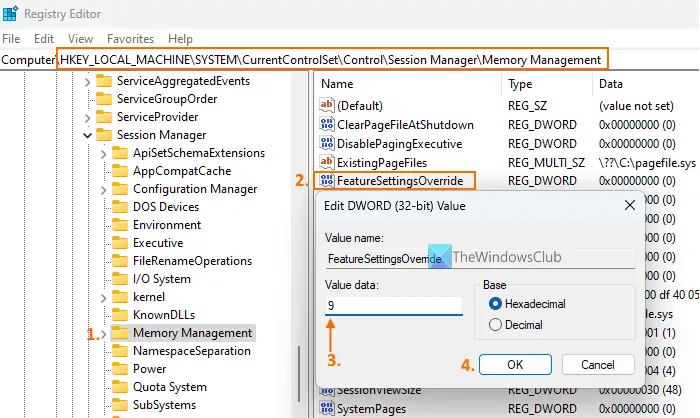
Такође можете да користите уређивач регистра да бисте приступили или креирали унос у регистратору који замењује поставке функције да бисте омогућили заштиту у вези са језгром са бројем података о вредности специфичним за функцију. У овом случају, приступићемо или креирати исти унос у регистратору, а затим ћемо унети податке о вредности потребним за омогућавање хардверски принуђене функције заштите стека у режиму језгра. Пре него што употребите ову опцију, препоручујемо вам направите резервну копију вашег Виндовс регистра . Након тога, следите кораке који су додати у наставку:
- Тип регедит у Виндовс 11 пољу за претрагу и притисните Ентер да бисте отворили уређивач регистра
- Приступите Управљање меморијом Кључ регистра у којем је присутно више подешавања у вези са меморијом (као што су омогућавање/онемогућавање извршног покретања страница, датотеке страничне меморије, величина скупа страница, итд.). Пут до овог кључа је:
- У десном делу потражите ФеатуреСеттингсОверриде ДВОРД вредност. Ако није присутан, креирајте га ручно. Кликните десним тастером миша на празну област, Нова мени и кликните на ДВОРД (32-битна) вредност опција. Када се ова вредност креира, дајте јој име ФеауреСеттингсОверриде
- Да бисте омогућили хардверски принуђену функцију заштите стека у режиму језгра, потребно је да подесите податке о вредности за вредност ФеатуреСеттингсОверриде. Да бисте то урадили, двапут кликните на ту вредност
- Појављује се мали искачући прозор. Ево, стави 9 у подацима о вредности
- Притисните дугме ОК
- Затворите уређивач регистра.
Поново покрените систем ако је потребно. Сада функција заштите стека у режиму кернела више не би требало да буде засивљена и моћи ћете да је укључите.
6] Омогућите спречавање извршења података (или ДЕП)
ДЕП или Спречавање извршења података је уграђена заштита меморије на нивоу система функција у Виндовс рачунару која означава неке меморијске регионе као неизвршне да би спречила искоришћавање прекорачења бафера. А, хардверски принуђена функција заштите стека у режиму језгра такође спречава нападе на меморију. Дакле, ако је ДЕП онемогућен на вашем систему, то би могао бити разлог да видите упозорење Хардверски принуђена заштита стека у режиму језгра је искључена и не можете га укључити. У таквом случају, прво морате омогући Превенцију извршавања података на вашем рачунару.
Отворите командну линију као администратор и извршите следећу команду:
90Б3ЕБЕ3Ф3А63Б2ЕА02Ц77030Ц07Е00661Д1070БЕво БЦДЕдит је алатка командне линије која омогућава ДЕП или Без извршења (НКС) на вашем систему за све услуге и програме. Поново покрените рачунар и покушајте да укључите функцију заштите стека у режиму кернела. Ваш проблем би сада требао нестати.
свапфиле сис
7] Ажурирајте БИОС
Ова опција је радила за једног од корисника који је имао исти проблем. Дакле, у случају да горе наведене опције не помогну, онда би требало ажурирајте БИОС на свом Виндовс рачунару , а затим покушајте да ли можете да укључите хардверски принуђену заштиту стека у режиму језгра.
Надам се да ће ово бити од помоћи.
Како да искључим заштиту хардверског стека?
Да бисте укључили/искључили функцију заштите стека у режиму кернела на рачунару са оперативним системом Виндовс 11, отворите Апликација Подешавања > Приватност и безбедност > Виндовс безбедност > и кликните на Отвори Виндовс безбедност . Када се отвори апликација Виндовс безбедност, пређите на Сигурност уређаја категорију и кликните на Детаљи изолације језгра опција. Испод Интегритет меморије одељак, присутан је одељак Хардверски принуђена заштита стека у режиму језгра. Користите доступно дугме да га искључите или укључите.
Иако постоји опција за укључивање/искључивање ове функције, она је кључна безбедносна функција. Спречава нападе прекорачења бафера засноване на програмирању оријентисаном на повратак (РОП) блокирањем извршавања злонамерног кода из меморије. Због тога се препоручује да ова функција буде укључена ради додатне безбедности како би ваш систем био заштићен од таквих напада.
Прочитајте следеће: Како омогућити или онемогућити изолацију језгра и интегритет меморије на Виндовс рачунару .















